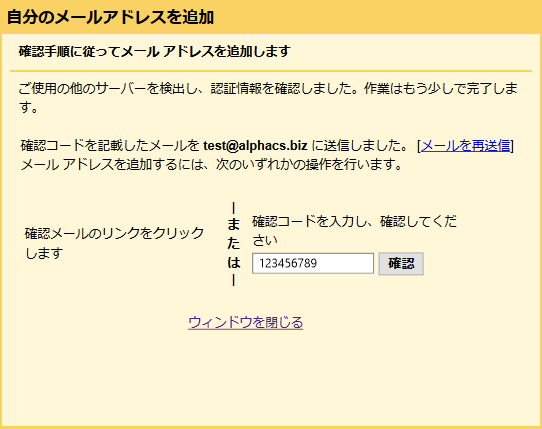テレワークにGmailを設定
Gmailに自分のメールアドレスを設定すると、会社のメールアドレスを自宅のパソコン、スマホやタブレットなどの他のデバイスでも利用することができます。自分の別のアドレス(携帯など)に転送して利用する場合とことなり、送信も元のアドレスを利用できテレワーク/リモートワークに便利です。
事前に準備しておくこと
- まず、Gmailでアカウントを持っていることが前提です。持っていない場合は、Googleアカウントを取得してください。
- 自分のメールの設定情報:サーバー名、ユーザー名、パスワード、ポート番号。これはサーバーごとによって違いますので、このページの内容と異なります。
- 会社などの組織のメールアドレスを設定する場合は、規程などの則しているか管理者の方に確認してから行ってください。
1.受信画面にログイン
- Gmailの受信画面にログインし、画面右上のギアマークをクリックします。
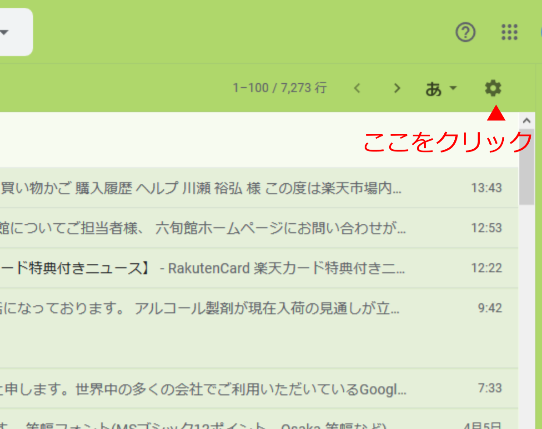
2.アカウントとインポート
- 設定の画面が表示されたら、上部のテキストメニューのアカウントとインポートをクリックして表示させます。
- 画面が表示されたら、他のアカウントのメールを確認の項目のメールアカウントを追加するのテキストをクリックします。
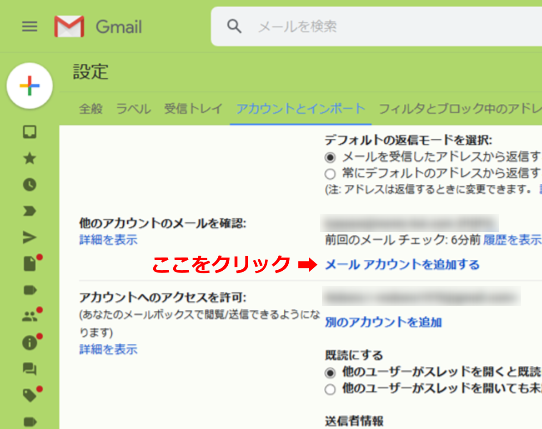
3.メールアドレスの追加
- メールアドレスの追加のポップアップ画面が出てきたら、そちらにメールアドレス、サーバーの設定情報をウィザードにしたがって入力してきます。ウィザードが、進まない場合は、何か入力情報に間違いがあるということですので、よく確認して入力してください。
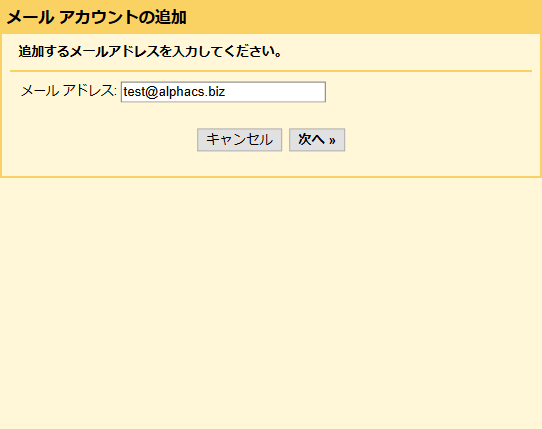
▼
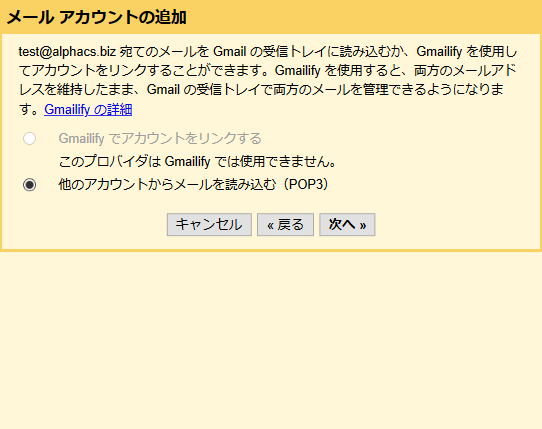
▼
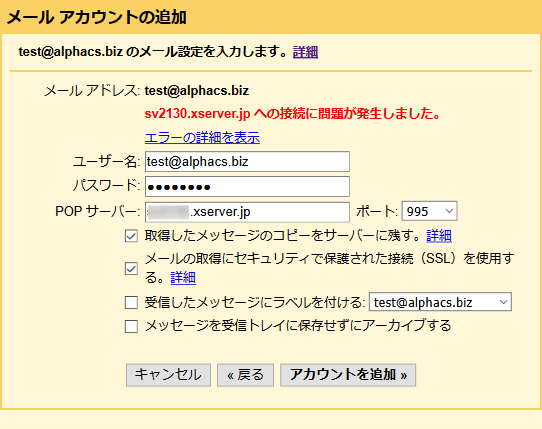
4.送信できるようにする
- メールアカウントが追加できましたが表示されましたら。次にメールを送信できるようにしますにチェックを入れて[次へ]をクリックします。
- 自分のメールアドレスを追加の画面が表示されたら、SMTPに関する情報入力し、[アカウントを追加≫]のボタンを押します。
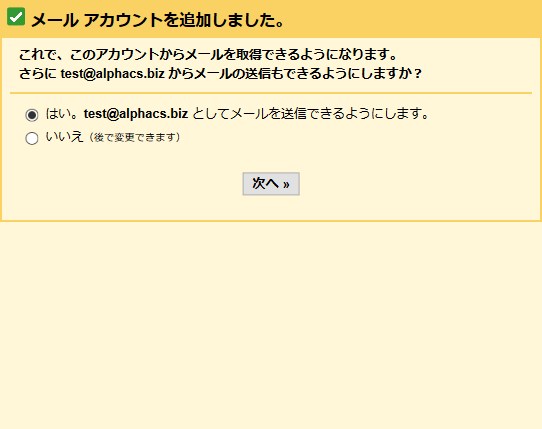
▼
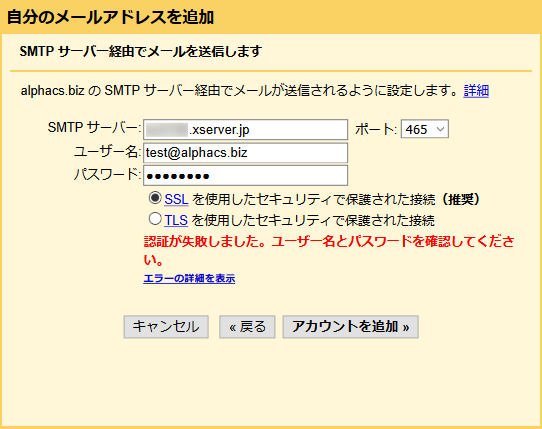
5.確認コードの入力
- 上項の[アカウントを追加≫]のボタンを押すと、元の自分のGmailアドレスに確認のメールが自動的に送信されます。
- そのメール内の確認コード(数字)を表示された場面に確認コード覧に登録すれば、完了です。